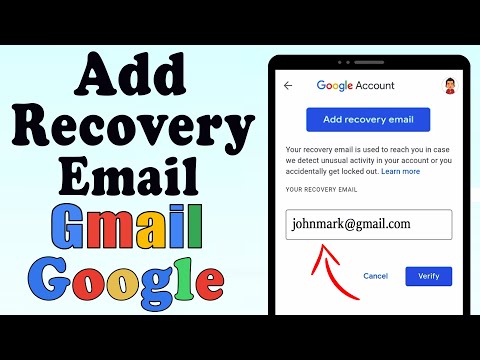Google Indbakke er et program, der blev udviklet af Google for at gøre afsendelse og organisering af e -mail lettere end nogensinde. Der er masser af nye funktioner tilføjet, som gør det endnu lettere at holde dig opdateret om alle de forskellige måder at reagere på e-mails på. Du kan endda markere e -mails som "Udført", så du ved, at du har set og har reageret på dem. Du kan få dette gjort ved hjælp af Indbakke -appen til din smartphone eller ved at besøge indbakkens websted på din computer.
Trin
Metode 1 af 2: Markering af e -mails som udført via indbakke -appen

Trin 1. Start Google Indbakke
Find indbakke -appen på din enhed; det er den blåfarvede konvolut. Tryk på applikationen for at åbne.
Hvis du ikke har Indbakke endnu, kan du downloade og installere det fra din enheds dedikerede appbutik (iTunes App Store til iOS -brugere og Google Play Butik til Android)

Trin 2. Log ind på Google Indbakke
Hvis du var logget ud af din tidligere indbakkesession, eller hvis det er første gang, du har åbnet appen, bliver du bedt om at logge ind. Brug dine Gmail -loginoplysninger til at få adgang til din konto.

Trin 3. Vælg e -mails for at markere dem som udført
Hvis du vil markere dine e -mails som færdige, skal du først vælge dem. Gå igennem og find de e -mails, du vil markere som udført, og tryk og hold på e -mailen for at vælge den.
Du kan gøre dette med så mange e -mails, som du har brug for

Trin 4. Tryk på afkrydsningsfeltet øverst på skærmen
E -mailsne markeres som færdige og glider ud af din skærm, hvilket giver dig mere plads og organisation i din indbakke.
Metode 2 af 2: Markering af e -mails som udført via indbakkens websted

Trin 1. Besøg Indbakke
Gå til webstedet i din computers webbrowser.

Trin 2. Log ind på din konto
Du kan logge ind på din konto ved at kigge efter feltet øverst på skærmen, der beder om din Google -e -mail -adresse og adgangskode. Klik inde i hver boks, og indtast dine oplysninger, klik derefter på knappen "Log ind".

Trin 3. Vælg de e -mails, der skal markeres som færdige
Gennemse din e -mail -liste, og hold markøren over de e -mails, du vil markere som udført. Bemærk, når du svæver, der vises et afkrydsningsfelt til venstre. Klik på den for at vælge e -mailen.
Du kan vælge så mange e -mails, du vil
Trin 4. Klik på afkrydsningsfeltet øverst på skærmen
Læg mærke til, hvordan e -mails forskydes fra din indbakke. Det betyder, at du med succes har markeret dine e -mails som færdige.